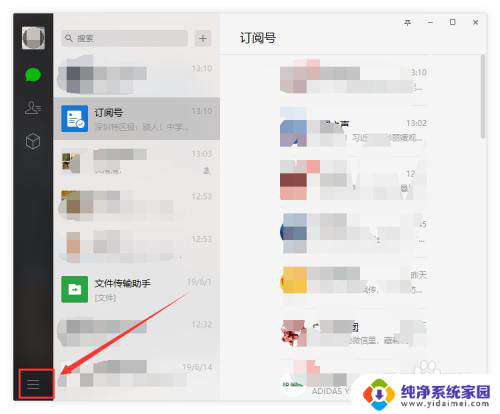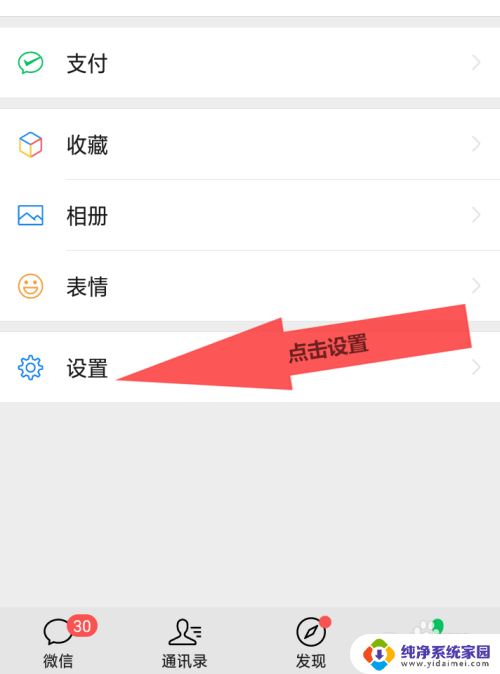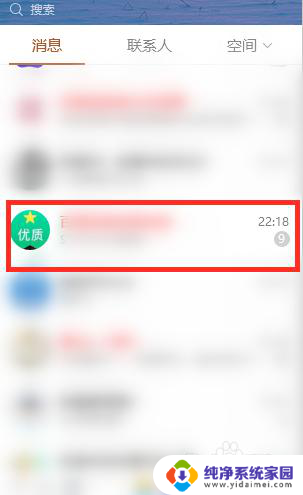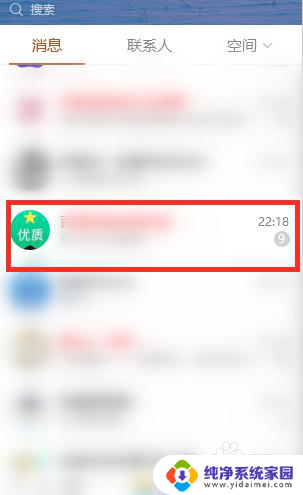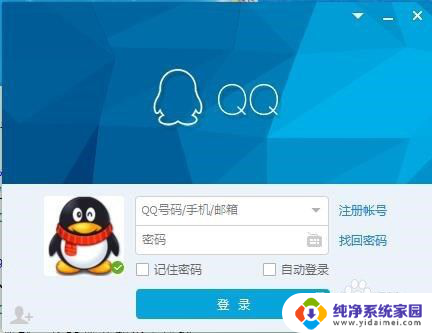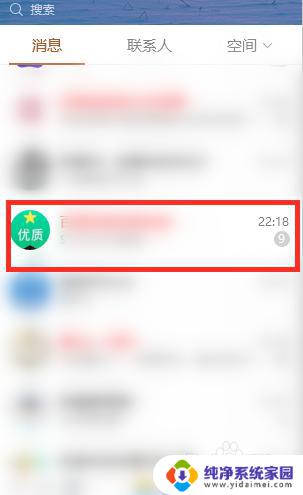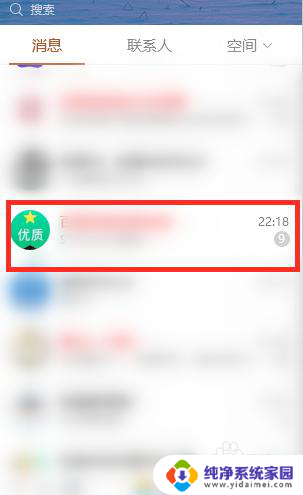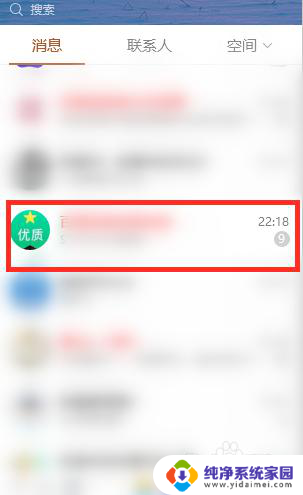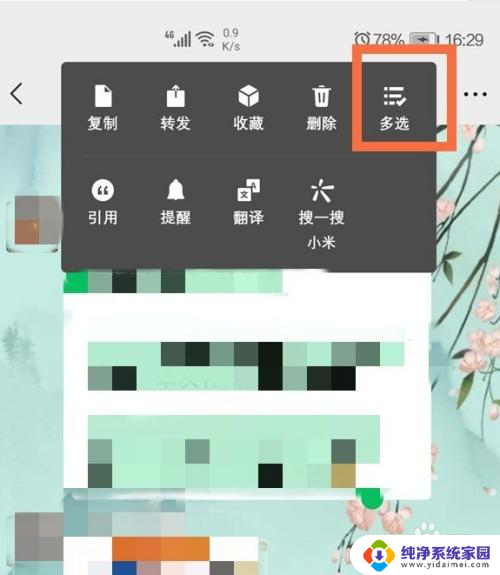电脑qq聊天记录怎么导入另一台电脑 如何将QQ聊天记录从一台电脑转移到另一台电脑
在现代社交网络的时代,QQ已经成为了人们重要的沟通工具之一,当我们在更换电脑或者使用多台电脑时,我们常常会面临一个问题:如何将QQ聊天记录从一台电脑转移到另一台电脑?这对于那些希望保留聊天记录或者需要在不同设备上同步聊天记录的人来说尤为重要。幸运的是导入QQ聊天记录并不是一件复杂的事情,只需要按照一定的步骤操作,你就可以将你的QQ聊天记录轻松地从一台电脑导入到另一台电脑了。接下来本文将为大家介绍一种简单而有效的方法,帮助你实现这一目标。
具体步骤:
1.首先,在旧电脑上的登录QQ,点击主界面上的“系统设置”;
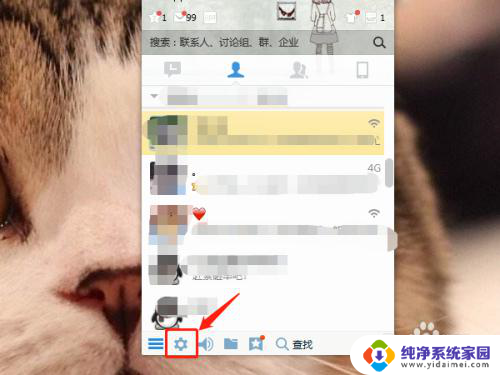
2.依次点击“基本设置-文件管理-打开文件夹”;
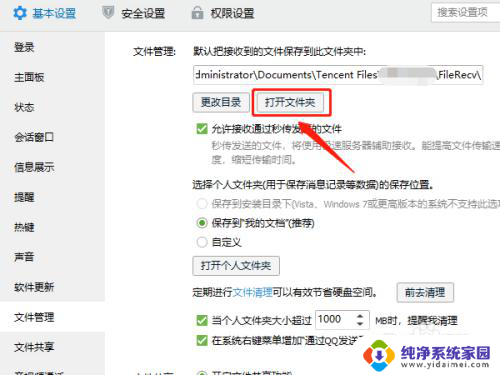
3.将Tencent Files文件夹下面,以这个QQ号命名的文件夹,复制转移到新电脑上。
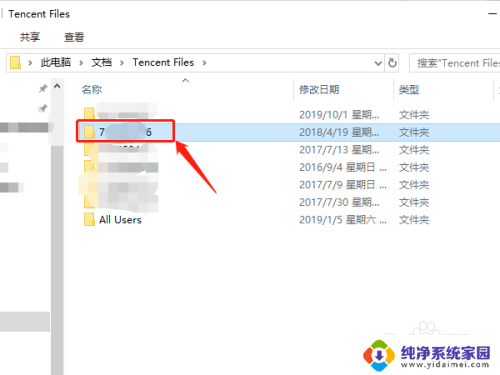
4.在新电脑上登录QQ,点击“主菜单-工具-数据导入工具”;
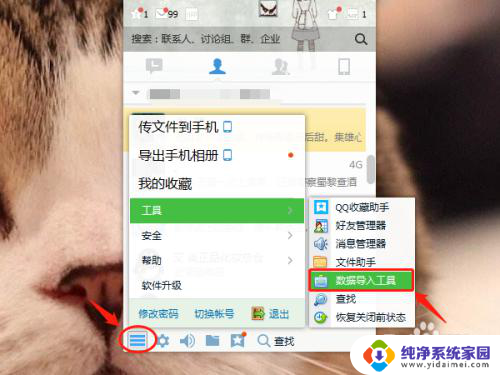
5.勾选“自定义表情“和”聊天记录”,点击下一步;
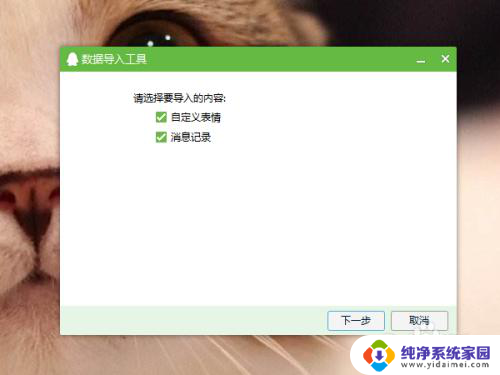
6.选择“从指定目录导入”,点击“浏览”指定转移过来的文档存放路径。然后点击“导入”,QQ会自动将聊天记录导入到新电脑上。
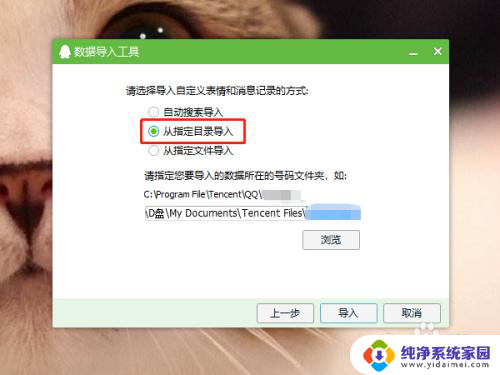
7.总结:
1、在旧电脑上找到QQ聊天记录存放路径;
2、将QQ聊天文件复制转移到新电脑上;
3、在新电脑上登录QQ,点击“主菜单-工具-数据导入工具”;
4、从指定位置将聊天记录导入即可。
以上就是如何将电脑上的QQ聊天记录导入到另一台电脑的全部内容,如果你遇到这种情况,可以尝试按照以上方法解决,希望对大家有所帮助。